Steam Download hält häufig an, in Windows 10/11 zu reparieren
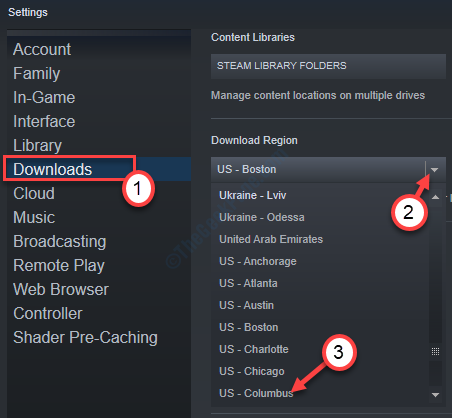
- 1407
- 297
- Tom Jakobs
Steam -Downloads sind schneller als herkömmliche Downloads und verursachen selten einen besonderen Fehler. Wenn Sie jedoch mehrmals innehalten und wieder aufnehmen, können Sie feststellen. Um das Problem auf Ihrem Computer zu lösen, befolgen Sie diese einfachen Schritte, um das Problem zu beheben.
Problemumgehungen-
1. Neu starten dein Computer.
2. Deaktivieren Sie Ihr Antivirus auf Ihrem Computer. Dann versuchen Sie, das Spiel noch einmal zu installieren.
Inhaltsverzeichnis
- Fix 1 - Download Region ändern und Download -Cache löschen
- Fix 2 - Starten Sie den Steam -Client im Offline -Modus neu
- Fix 3 - Ordner der Dampfbibliothek reparieren
- Fix 4 - Steam aktualisieren
Fix 1 - Download Region ändern und Download -Cache löschen
Das Löschen des Download -Cache sollte das Problem auf Ihrem Computer beheben.
1. Öffnen Sie Dampf auf Ihrem Computer.
2. Nachdem Sie den Dampf auf Ihrem Computer geöffnet haben, klicken Sie auf “Dampf“.
3. Dann klicken Sie auf “ Einstellungen“.
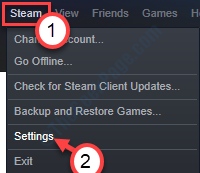
3. Danach klicken Sie auf “Downloads" auf der linken Seite.
4. Klick auf das 'Download Region'Abschnitt, klicken Sie auf das Dropdown-Symbol und wählen Sie dann einen anderen Server an einem nahe gelegenen Ort aus*.
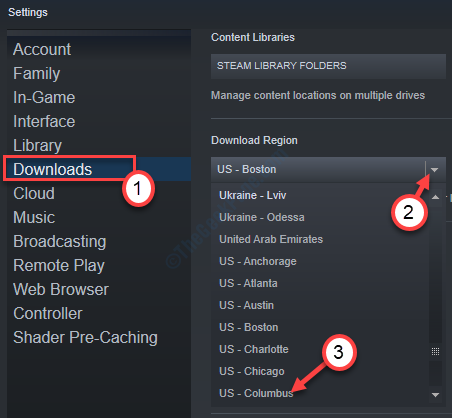
5. Dann müssen Sie auf die “klicken“Download Cache löschen”Liegt unten.
6. Wenn Sie eine Warnmeldung sehen, klicken Sie auf “OK“.
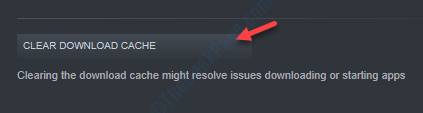
Überprüfen Sie den Download -Status in Steam erneut. Dies sollte für Sie funktionieren.
*NOTIZ-
Nach der Änderung der Region sollte die Download -Geschwindigkeit zunehmen. Manchmal können Ihre nahe gelegenen Server zu besonderen Anlässen überladen sein (wie der Sommerverkauf von Steam). Sie können also einen anderen Server aus dieser Liste auswählen, wenn dieses Problem fortgesetzt wird.
Fix 2 - Starten Sie den Steam -Client im Offline -Modus neu
1. Nachdem Sie Dampf auf Ihrem Computer geöffnet haben, klicken Sie auf die “Dampf”In der Menüleiste.
2. Klicken Sie dann auf die “Gehen Offline“.
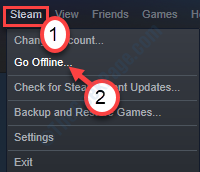
3. Danach müssen Sie auf die “klicken“Starten Sie im Offline -Modus neu“.
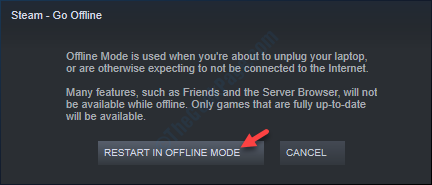
4. Danach. Klick auf das "Dampf" nochmal.
5. Um Steam im Online -Modus zu öffnen, klicken Sie einfach auf “Online gehen… “.
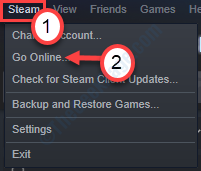
6. Wenn eine Eingabeaufforderung auf Ihrem Bildschirm angezeigt wird, klicken Sie auf “Neu starten und online gehen“.
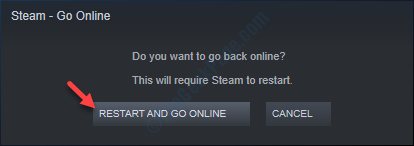
Steam wird wieder den Online -Modus gehen. Wenn es sich öffnet, versuchen Sie, das Spiel noch einmal herunterzuladen.
Dies sollte Ihr Problem beheben.
Fix 3 - Ordner der Dampfbibliothek reparieren
Manchmal können einige Probleme in der Dampfbibliothek dieses Problem verursachen.
1. Öffnen Sie den Dampf erneut auf Ihrem Computer.
2. Sobald es geöffnet hat, klicken Sie auf die “Dampf”In der Menüstange.
3. Dann musst du wählen “Einstellungen“.
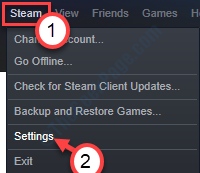
4. In der Einstellung gehen Sie zum “Downloads“.
5. Klicken Sie danach auf die “Dampfbibliotheksordner“.
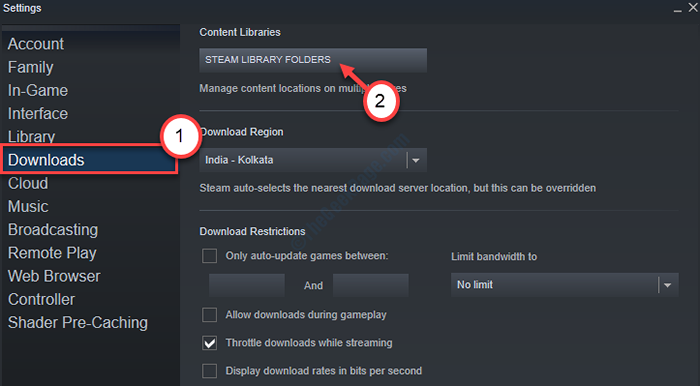
6. Danach müssen Sie mit der rechten Maustaste auf den Ordner in Sie das Spiel installieren und dann auf die "klicken"Reparaturbibliotheksordner”Um es zu reparieren.
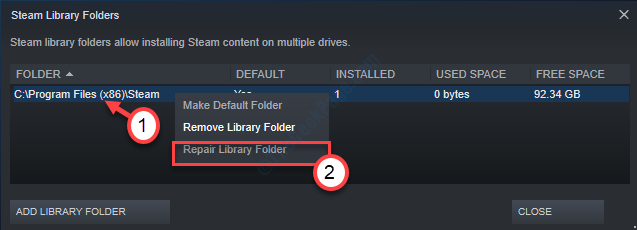
Warten Sie einige Minuten, da Dampf den jeweiligen Ordner auf Ihrem Computer repariert.
Neu starten Die Steam -Anwendung und versuchen Sie, das Spiel erneut zu installieren.
Fix 4 - Steam aktualisieren
1. Dampf öffnen.
2. Klicke auf Dampf Aus der oberen Registerkarte.
3. Klicken Sie nun auf Überprüfen Sie die Updates für Steam -Client -Aktualisierungen. Es wird sich automatisch auf die aktuelle Version aktualisieren.
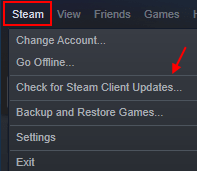
- « Was ist Windows Update Medic Service (WAASMEDICSVC) und wie können Sie ihn deaktivieren?
- Remote -Desktop -Fehlercode 0x104 in Windows 10 Fix »

